Trouvez des réponses aux questions courantes concernant le Deep Learning.
Tous les outils de géotraitement de Deep Learning et la fenêtre Label Objects for Deep Learning (Étiqueter les objets pour le Deep Learning), utilisée pour le Deep Learning avec l’imagerie en 2D, nécessitent l’extension ArcGIS Image Analyst. Certains outils sont également disponibles avec l’ArcGIS Spatial Analyst extension.
Le jeu d’outils Classification (Deep Learning), utilisé pour classifier les données de nuages de points, nécessite ArcGIS 3D Analyst extension.
L’outil interactif Object Detection (Détection d’objets) utilisé pour l’imagerie d’une scène 3D nécessite une licence ArcGIS Pro Advanced ou l’extension ArcGIS Image Analyst.
Dois-je installer toutes les bibliothèques de Deep Learning pour exécuter les outils de Deep Learning ?
Oui, vous devez suivre les instructions fournies dans Installer des structures d’apprentissage profond pour ArcGIS.
Quelles sont les exigences en matière de processeur graphique pour exécuter les outils de Deep Learning ?
La quantité de mémoire VRAM recommandée pour l’exécution, l’entraînement ou l’inférence les outils de Deep Learning dans AllSource est de 8 Go. Si seule l’inférence (détection ou classification à l’aide d’un modèle pré-entraîné) vous intéresse, la quantité minimale de mémoire VRAM est de 4 Go, mais 8 Go sont recommandés.
Utilisez l’utilitaire de ligne de commande nvidia-smi, qui est installé avec les pilotes Nvidia.
- Ouvrez une fenêtre d’invite de commande Windows.
- Entrez nvidia-smi.
- Appuyez sur la touche Entrée.
Remarque :
Si nvidia-smi est introuvable, vous devez indiquer le bon répertoire dans la fenêtre d’invite de commande avant d’exécuter la commande. Servez-vous de la barre de recherche Windows pour localiser nvidia-smi.
Dans la section Memory-Usage (Utilisation de la mémoire), vous pouvez voir si la mémoire du processeur graphique est utilisée. 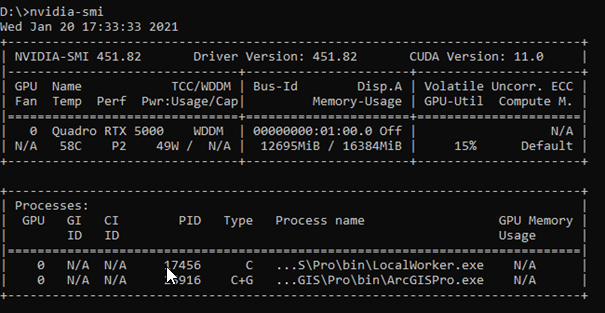
Pour surveiller l’utilisation continue du processeur graphique lors de l’exécution des outils, vous pouvez utiliser nvidia-smi -l 10. Cet outil permet de déterminer la taille de lot à utiliser lors de l’exécution des outils de Deep Learning. Si vous constatez qu’une partie de la mémoire n’est pas utilisée, vous pouvez augmenter la taille de lot pendant l’exécution. Si l’utilisation de la mémoire est maximale et que cela empêche l’outil de fonctionner, réduisez la taille de lot pour résoudre le problème.
Si vous n’utilisez pas déjà le processeur graphique, définissez l’option Processor Type (Type de processeur) sur GPU (Processeur graphique) dans les Environment settings (Paramètres d’environnement) de l’outil. Vous pouvez également essayer d’augmenter la taille de lot pour optimiser l’utilisation du processeur graphique. Si la taille de lot est excessive, il est possible que l’erreur CUDA_OUT_MEMORY s’affiche ; le cas échéant, vous devrez essayer diverses tailles de lot pour trouver celle qui convient à votre mode.
Pourquoi conda or jupyter notebook not recognized as internal or external command s’affiche-t-il lors de l’installation manuelle des bibliothèques ?
Il est possible que le message ci-dessus s’affiche si vous utilisez l’invite de commande Windows standard, au lieu de l’invite de commande Python AllSource. Vous pouvez accéder à l’invite de commande Python AllSource depuis le menu Démarrer, en recherchant Python Command Prompt (Invite de commande Python), ou dans l’emplacement d’installation de AllSource. L’invite de commande Python AllSource vous permet d’accéder aux outils et aux bibliothèques standard fournis avec conda ou jupyter.
Plusieurs méthodes sont disponibles pour vérifier les résultats de vos modèles de Deep Learning. Pour plus d’informations, reportez-vous à la rubrique Vérifier les résultats.
Pour obtenir la liste à jour des bibliothèques requises, reportez-vous à Paquetages de Deep Learning . Les versions de bibliothèques nécessaires aux versions précédentes de AllSource sont indiquées dans le guide d’installation manuelle (PDF) de chaque version.
. Les versions de bibliothèques nécessaires aux versions précédentes de AllSource sont indiquées dans le guide d’installation manuelle (PDF) de chaque version.
Vous avez un commentaire à formuler concernant cette rubrique ?